[视频]如何利用ps制作沙丘草文字效果
关于英雄杀如何利用ps制作沙丘草文字效果,期待您的经验分享,滴水之恩,来日我当涌泉相报
!
 tzyzxxdjzx 2018-03-03 21:06:04 21341人看过 分享经验到微博
tzyzxxdjzx 2018-03-03 21:06:04 21341人看过 分享经验到微博更新:2024-03-04 14:07:58优秀经验
来自腾讯视频https://v.qq.com/的优秀用户tzyzxxdjzx,于2018-03-03在生活百科知识平台总结分享了一篇关于“如何利用ps制作沙丘草文字效果青木川古镇”的经验,非常感谢tzyzxxdjzx的辛苦付出,他总结的解决技巧方法及常用办法如下:
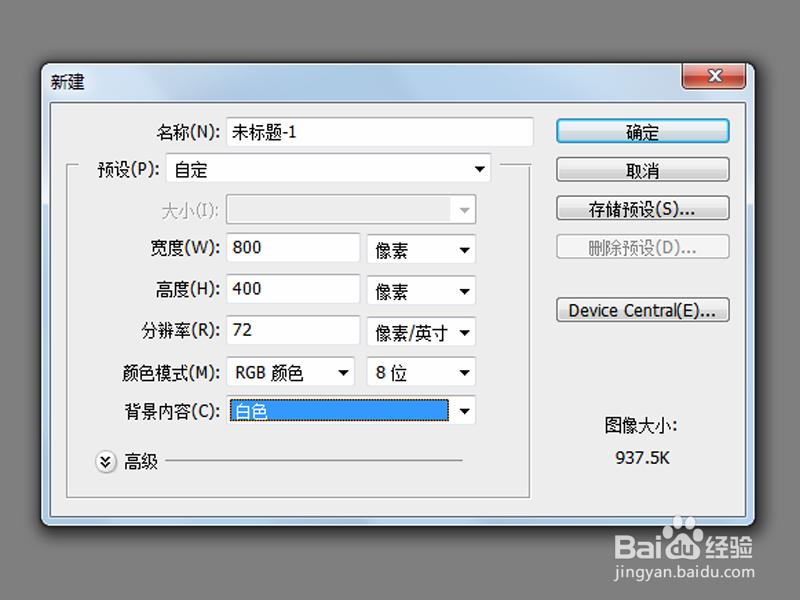 [图]2/7
[图]2/7 [图]3/7
[图]3/7 [图]4/7
[图]4/7 [图]5/7
[图]5/7 [图]6/7
[图]6/7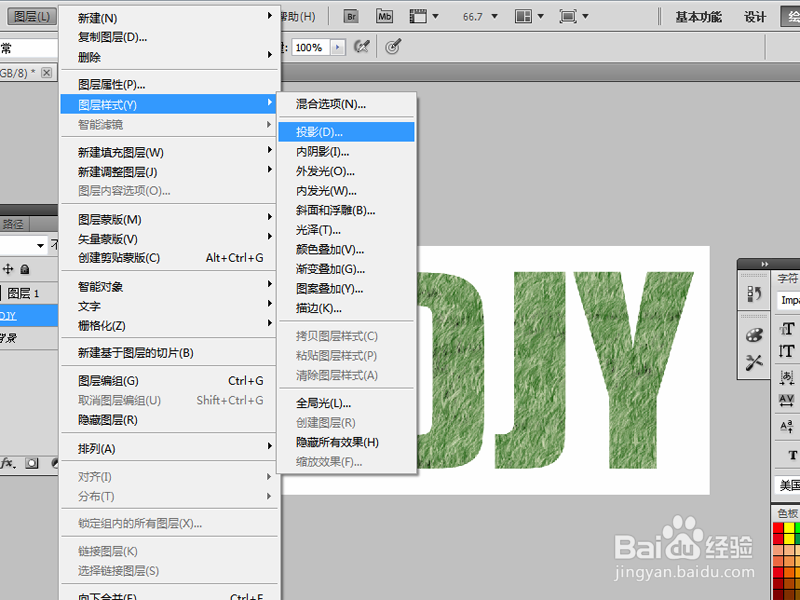 [图]7/7
[图]7/7 [图]
[图]
利用ps制作沙丘草文字效果,主要利用了沙丘草画笔工具,现在就分享制作的步骤和截图,仅供参考使用。
工具/原料
Photoshop cs5方法/步骤
1/7分步阅读首先启动Photoshop cs5,新建一文档,大小为800*400,背景颜色为白色。
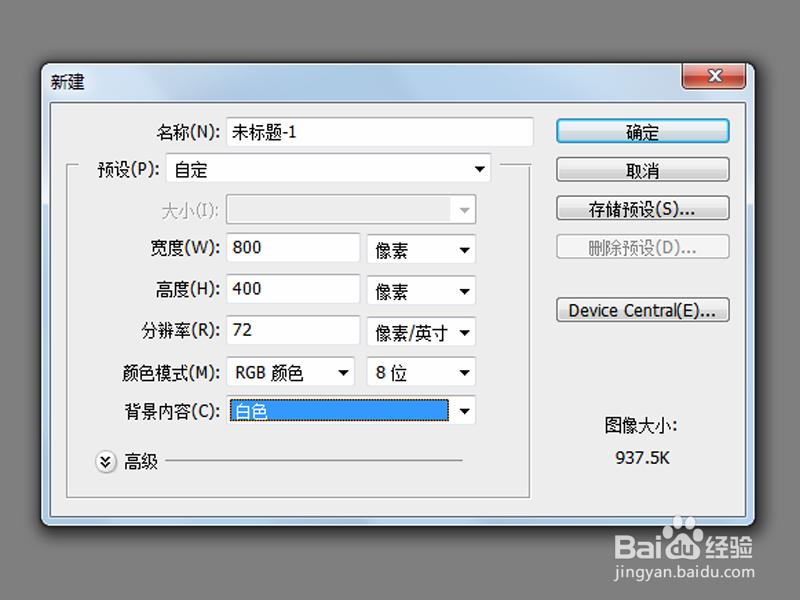 [图]2/7
[图]2/7选择文字工具输入文字内容,设置字体为impact,字号为200,间距为200%。
 [图]3/7
[图]3/7修改前景色为#4e5500,背景色为#e9ebce,新建图层1,选择画笔工具,设置画笔为沙丘草,调出画笔对话框。
 [图]4/7
[图]4/7设置直径为40,间距为20,在图层1上绘制草的形状,查看效果。
 [图]5/7
[图]5/7接着右键单击图层1,从下拉菜单中选择创建剪贴蒙版选项。
 [图]6/7
[图]6/7执行图层-图层样式-投影命令,勾选投影,采用默认参数,点击确定按钮。
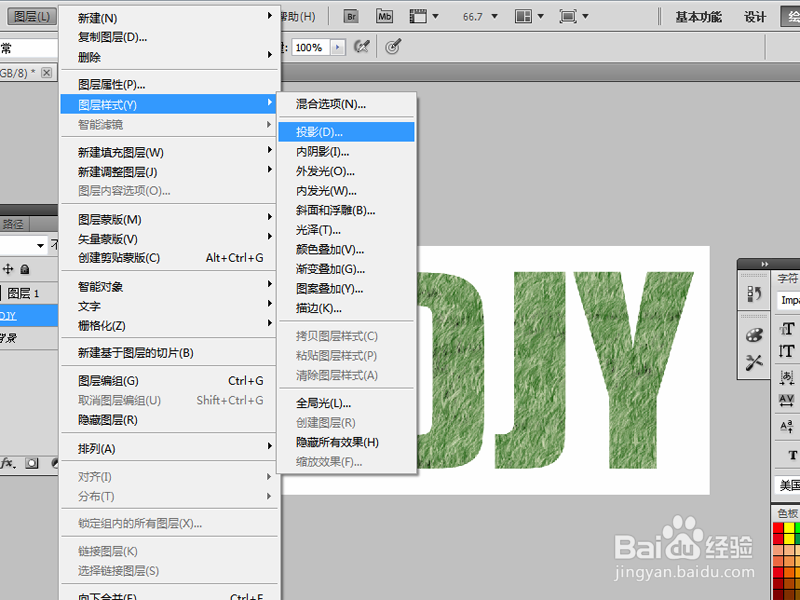 [图]7/7
[图]7/7执行文件-存储为命令,保存类型为png,将文件保存为桌面上即可。
 [图]
[图]编辑于2018-03-03,内容仅供参考并受版权保护
经验备注
我发现了这篇经验很有用:你也认同《如何利用ps制作沙丘草文字效果》的经验分享有价值,就请和朋友们一起分享吧。另外,如何利用ps制作沙丘草文字效果的经验内容仅供参考,如果您需解决具体问题(尤其法律、医学等领域),建议您详细咨询相关领域专业人士。经验知识实用生活指南-解决你所有的生活难题!未经许可,谢绝转载。本文网址:https://www.5058.cn/article/454316ab012b28f7a6c03a66.html
情感/交际经验推荐
- Q[视频]那样华为手机如何设置门禁卡
- Q哪种如何写情侣甜蜜恩爱语写
- Q头条情侣之间如何相处才能长久
- Q有什么女人一旦对男人动了真情会有什么样的表...
- Q求推荐如何让一个内向的人变外向 变得越来越...
- Q这是女人微信回复一个“嗯”字是什么意思?
- Q有认识怎样布置两人生日浪漫房间
- Q一般怎么追自己喜欢的人
- Q那样如何免费开网店详细步骤 新手篇
- Q有多少如何提高你的沟通技巧
- Q想知道男人怎样做,女人才能越来越喜欢你?
- Q该怎么单删微信好友再加回来他有消息提示吗
- Q为什么说闺蜜生日送什么礼物合适?
- Q谁知道怎样让自己变得有气质
- Q告诉女朋友(女生)生理期肚子疼怎么办?
- Q帮忙女朋友(女生)生理期肚子疼怎么办?
- Q有哪些怎么知道男人喜欢你?
- Q一般读心术?教你如何看透一个人
- Q热点教你怎么还人情
- Q想知道如何委婉拒绝别人的邀约
- Q[视频]微信接龙错了怎样修改
- Q[视频]有多少boss直聘怎么投简历
- Q微信怎么与王者荣耀解除授权
- Q王者荣耀如何获得战令经验
已有 45234 位经验达人注册
已帮助 258132 人解决了问题

